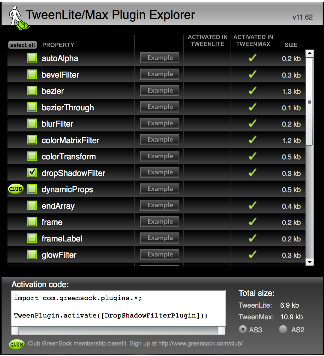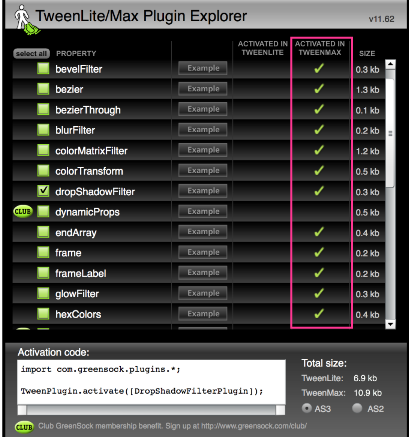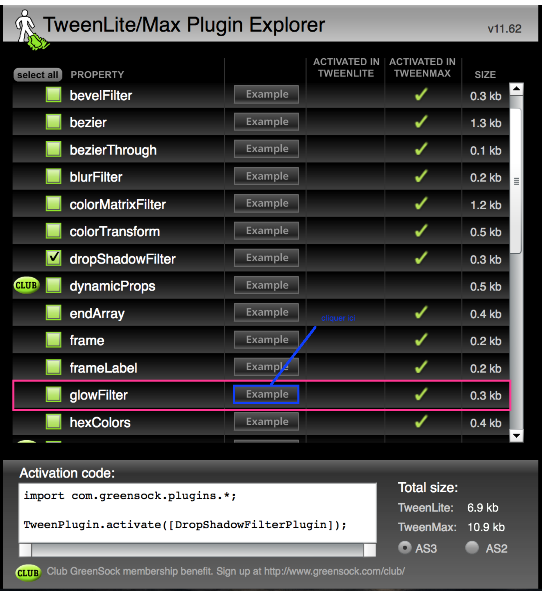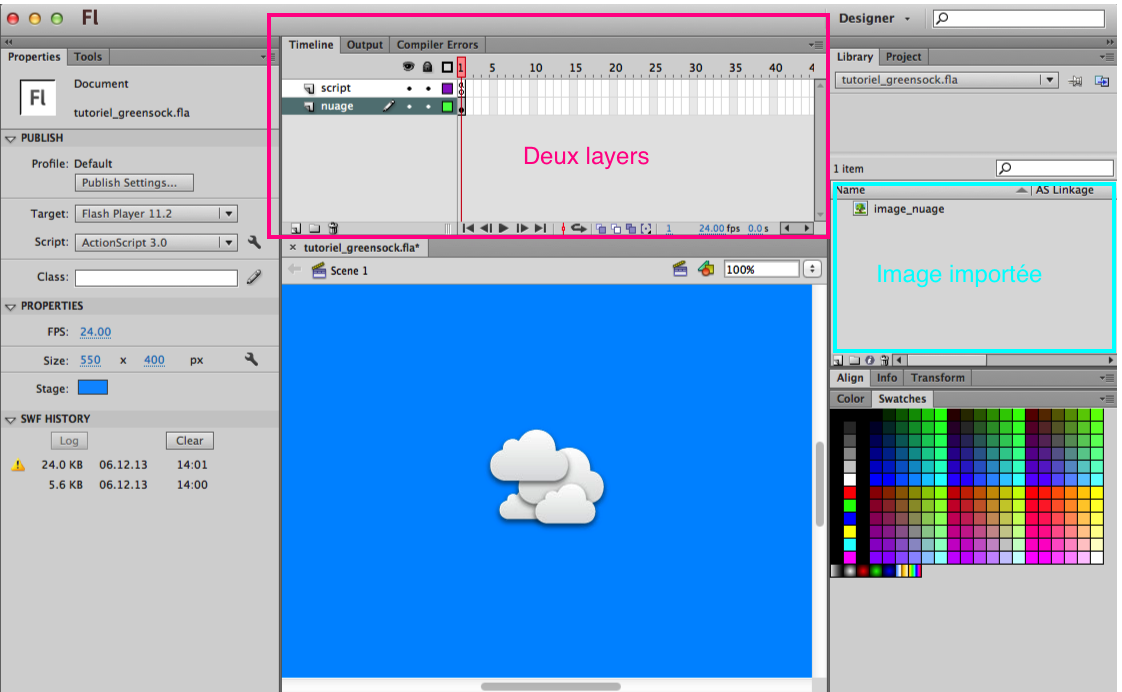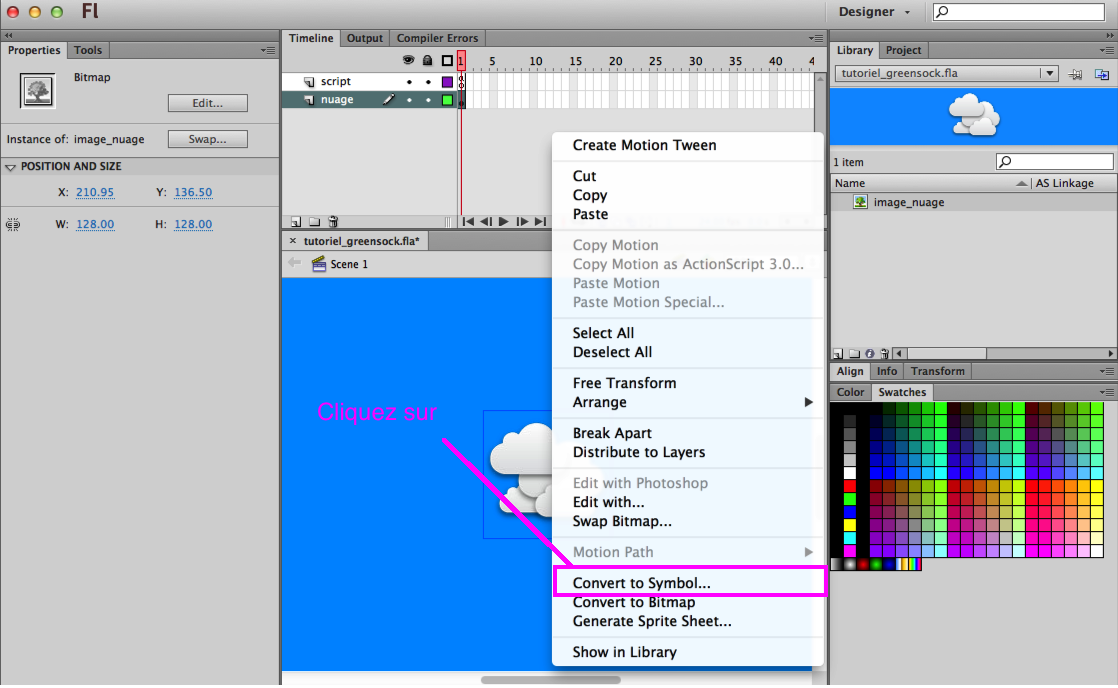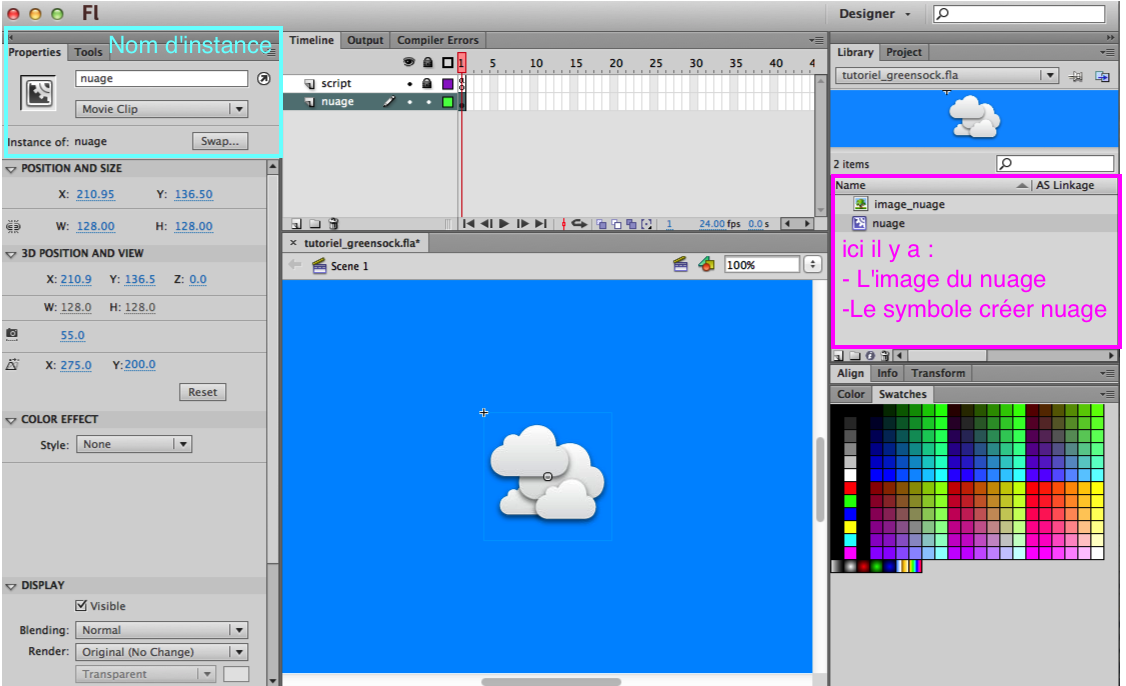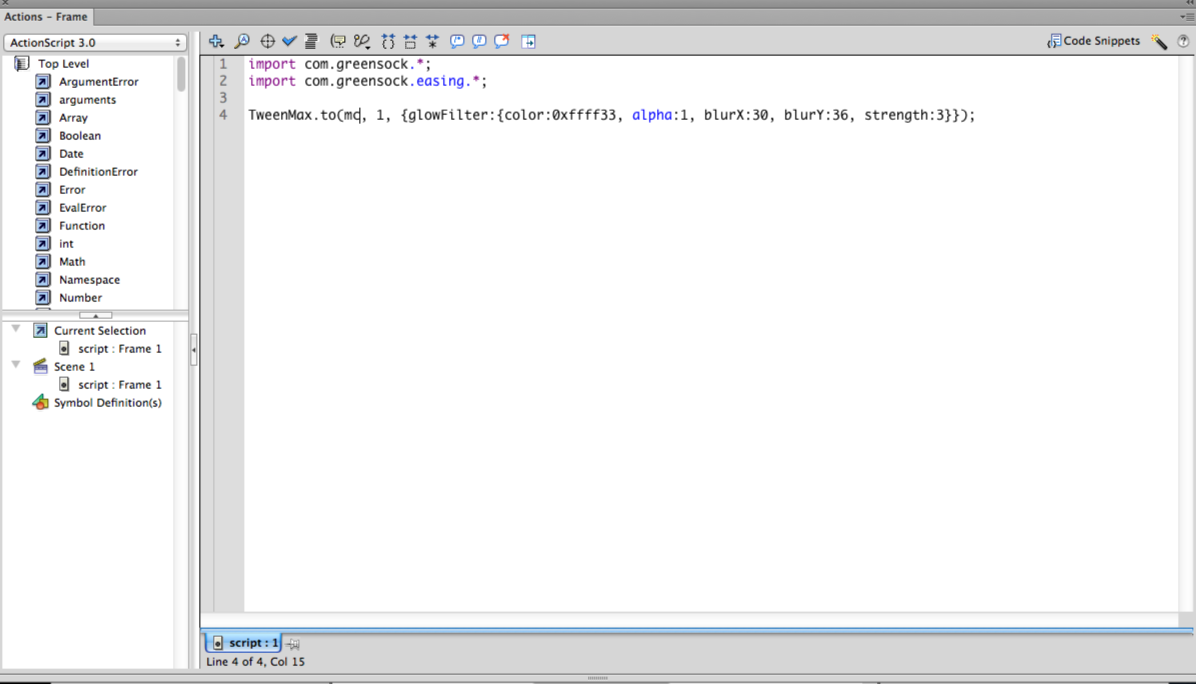« GreenSocks tweening platform » : différence entre les versions
Aucun résumé des modifications |
Aucun résumé des modifications |
||
| Ligne 50 : | Ligne 50 : | ||
Renommez votre symbole d'une façon simple comme par exemple: nuage. Une fois votre symbole créé donner lui un nom d'instance tel que nuage. | Renommez votre symbole d'une façon simple comme par exemple: nuage. Une fois votre symbole créé donner lui un nom d'instance tel que nuage. | ||
[[Fichier:image7_greensock.png|cadre|centré]] | |||
[[Fichier: | Après avoir réalisé ces actions, il ne vous reste plus qu'a insérer le code obtenu avec la libraire GreenSock lors de l'étape précédente dans le code ActionScript du votre animation flash. Pour cela, cliquez sur votre layer action (pour le tutoriel s'est le layer script)et allez sur la fonction action. Rajoutez le code GreenSock dans la fenêtre qui vient de s'ouvrir: | ||
[[Fichier:image8_greensock.png|cadre|centré]] | |||
== Démos == | == Démos == | ||
Version du 6 décembre 2013 à 14:27
Cet article est incomplet.
Il est jugé trop incomplet dans son développement ou dans l'expression des concepts et des idées. Son contenu est donc à considérer avec précaution.
Greensock est une librairie fonctionnant comme une sorte d'extension du langage d'ActionScript. Elle permet de créer facilement des déplacements et des transformations complexes d'objets. Pour utiliser cette libraire, il vous faudra d'abord l'installer proprement. Allez lire cette page pour installer Greensock ou pour découvrir d'autres librairies.
Les effets
La libraire est disponible sous plusieurs formes: TweenMax, TweenLite, TweenNano, etc. Chacune de ces libraires embarque un certain nombre d'effets. Si vous pensez utiliser tous les effets, choisissez simplement TweenMax.
L'avantage de la bibliothèque Greensock est qu'il est possible de tester très facilement les effets avant de les inclure dans son code. En effet, Greensock a conçu un petit module Flash qui permet de prévisualiser les effets et d'obtenir directement le code ActionScript correspondant.
Ce module est disponible sur le site de GreenSock: http://www.greensock.com/as/swf/PluginExplorer.swf.
Comment utiliser GreenSock? /exemple concret
Première étape:utilisation du module GreenSock
Après avoir téléchargé les fichiers demandés, il vous sera possible d'utiliser la biliothèque GreenSock. Lorsque vous vous rendez sur le site cité ci-dessus (ici)vous serez redirigé sur cette page:
A partir de cette page, la bibliothèque GreenSock vous offre la possibilité d'utiliser un très grand nombre d'effets divers. Mais, il faut faire attention car certains effets sont réservés aux membres du club GreenSock. Donc, les effets à votre disposition, comme on peut le voir dans l'image ci-dessous, sont ceux qui ont un petit vu en vert dans la colonne Activated in Tweenmax.
Maintenant, imaginons que nous voulons intégrer l'animation glowFilter dans notre animation Flash. Tout d'abord, il vous est conseillé de cliquer sur example de l'effet désiré:
Une fenêtre va apparaitre. Celle-ci vous donne la possibilité de modifier les différentes variables de l'effet glowFiltrer. Par exemple, on peut changer la couleur ou bien accentuer l'effet choisi. Il est important de souligner que toutes les modifications sont enregistrées dans le code se situant en bas de l'exemple. voici l'illustration:
Une fois avoir modifié les différentes variables et que vous pensez que l'effet vous convient. Il vous reste plus qu'a copier le code ActionScript présent en bas de l'exemple (cf.image4) et le recopier dans votre code ActionScript de votre animation Flash.
Deuxième étape: Utilisation du code provenant de GreenSock dans l'animation Flash
Nous voilà arrivé dans la deuxième partie de ce petit exemple. Cette deuxième partie expliquera assez brièvement la façon d'utiliser le code GreenSock dans une animation Flash. Imaginons que nous voulons intégrer l'effet GlowFilter dans notre animation afin de donner l'impression qu'un nuage apparaisse derrière un nuage.
Tout d'abord, créer un dossier contenant: votre fichier .fla; le fichier greensock.swf et le fichier contenant la librairie tweenmax (flash-cs5-greensock-tweenmax1.fla). Si vous ne mettez pas les fichiers dans le même dossier votre animation ne fonctionnera pas.
Ensuite, ouvrez votre fichier flash et créer deux layers: le premier sera le layer qui contiendra les actions et le second sera celui destiné au nuage. Puis, il vous faudra soit créer un nuage avec les outils proposés par Flash soit importer un image de nuage (créative common) dans votre fichier flash. Pour ce tutoriel, j'ai choisi d'importer une image de nuage. Après avoir fait ces différentes étapes votre fichier flash devrait ressembler à cela:
Puis, arrive une étape très importante. En effet, il faut créer un nouveau symbole à partir de l'image des nuages importer. Pour cela, faites clique droit de votre souris sur le nuage se trouvant sur la scène et choisissez convert to symbol:
Renommez votre symbole d'une façon simple comme par exemple: nuage. Une fois votre symbole créé donner lui un nom d'instance tel que nuage.
Après avoir réalisé ces actions, il ne vous reste plus qu'a insérer le code obtenu avec la libraire GreenSock lors de l'étape précédente dans le code ActionScript du votre animation flash. Pour cela, cliquez sur votre layer action (pour le tutoriel s'est le layer script)et allez sur la fonction action. Rajoutez le code GreenSock dans la fenêtre qui vient de s'ouvrir:
Démos
Allez voir l'exercice de démonstration ici (.swf)
Télécharger ensuite le fichier source (.fla)
Ou copier le code ci-dessous et insérez-le dans votre projet. N'oubliez pas de changer le nom des instances (box1 à 4, button et R2D2) et de les remplacer par les vôtres!
Exemple de code
Voici un exemple de code réalisé avec Greensock qu'il vous faudra copier-coller dans Action Script:
//Ces lignes de codes ont d'abord été prises sur le site http://www.greensock.com/timelinelite/
//Je les ai ensuite modifiées selon le tutoriel mentionné plus haut car il y avait quelques bugs...
//Vous remarquerez que les lignes de codes ne sont pas tout à fait similaires à ce tutoriel. Elles ont été légèrement modifiées pour la réalisation de l'exercice.
//N'oubliez pas de changer le nom des instances (box1 à 4, button et R2D2) et de les remplacer par les vôtres!
import com.greensock.*;
import com.greensock.easing.*;
import flash.events.MouseEvent;
//La partie nommée 'bezier' a une ingluence sur le texte qui dégringole en montagne russe
TweenMax.to (R2D2, 4,
{bezier:[{x:170, y:120}, {x:50, y:250}, {x:440, y:330}],
orientToBezier:true,
ease:Bounce.easeOut});
//Cette partie est en lien avec les photos et le bouton revers.
//Create the timeline and add an onComplete callback that will call myFunction() when the timeline completes
var timeline:TimelineLite = new TimelineLite({onComplete:myFunction});
timeline.append(new TweenLite(box1, 1, {y:"-120"}));
timeline.append(TweenLite.to(box2, 1, {y:"-100"}));
timeline.append(TweenLite.to(box3, 1, {y:"-80"}));
timeline.append(TweenLite.to(box4, 1, {y:"-60"}));
function myFunction():void {
trace("Voilà, l'animation a été jouée jusqu'à la fin sans erreur!!!");
}
timeline.appendMultiple([new TweenLite(box1, 1, {alpha:0}),
new TweenLite(box2, 1, {alpha:0}),
new TweenLite(box3, 1, {alpha:0}),
new TweenLite(box4, 1, {alpha:0})], 1, TweenAlign.START, 0.2);
button.addEventListener(MouseEvent.ROLL_OVER, overHandler);
button.addEventListener(MouseEvent.ROLL_OUT, outHandler);
function overHandler(event:MouseEvent):void {
timeline.reverse();
}
function outHandler(event:MouseEvent):void {
timeline.play();
}
Créer un effet "shake" (secousse) avec TweenMax
Les effets proposés par la librairie TweenMax sont nombreux. Pour aller encore plus loin, il est possible d'utiliser des effets pour en créer de nouveaux. Nous allons voir comment utiliser la méthode TweenMax.to pour secouer un MovieClip.
Code à intégrer:
function shakeTween( item:MovieClip ):void {
TweenMax.to(item,0.1,{repeat:2, x:item.x+(15), delay:0.1, ease:Expo.easeInOut});
TweenMax.to(item,0.1,{x:item.x-(0), delay:0.3, ease:Expo.easeInOut});
}
Marche à suivre:
- copier et collez le code ci-dessus dans votre fichier Flash.
- pour utiliser l'effet "shake" sur un MovieClip, utilisez la fonction "shakeTween()" (exemple: shakeTween(mc_personnage)).
Remarque: vous pouvez modifier l'effet en modifiant le code (nombre de répétitions, déplacement de l'objet, délais, etc.)
Tutoriels
Tutoriel TimelineLite de Greensock (en anglais).